[Å] ブログで手間なタグやリンク付けを効率化!TextExpander使い方まとめ!

みなさんブログ楽しく書いてますか?どうもあかめ(@mk_mizuho)です❦ 前回はMarsEditを使って快適環境を作ろうというお話しました。今回はその続き。手間のかかるタグやツイッターのリンク付けもパンパン入力。名付けて「楽して快適テキスト入力大作戦」!
TextExpanderを使いこなせ!
ブログを書いていると決まった単語やコードを打つ時ってあると思います 。
それは例えば「heb」と入力すると私は
あかめ(@mk_mizuho)です❦
と表示させるようにしてます。
実際はこんな感じね。
あかめ(<a href="https://twitter.com/mk_mizuho" target="_blank">@mk_mizuho</a>)です❦
あとは「twb」でツイッターアカウントにリンクを自動で貼り付けるスニペット登録したり。
WordPressだと自動でリンク付けてくれるプラグインもありますが、プラグインは極力少なくして軽くしたい私は使うのやめました。
「hh2」で見出しタグを自動で入力してくれたりと使い方はその人次第で無限大になるTextExpander素敵すぎます!!
いちいち、手間なタグや単語打ってられないですからね。iPhoneでもPCでも快適入力!
TextExpander使い方まとめ
初めてTextExpanderを使った時の記事。入力が爆速になって感動!似たようなアプリでDashExpanderもあるのですが、同期機能や連携アプリの多さに惹かれTextExpander使用。
キーボードを半角じゃなくて全かな入力の状態でも打てるようにすることでキーボードの切り替え時間を短縮。
iPhoneでもPCと同じことが出来るようにした。こんな小さいiPhoneのキーボードでチマチマタグとか毎回打つのは大変ですからね。それだけでブログ書くの嫌になっちゃいそうですよ(^◇^;) iPhone 5になってたまにスニペットが反応しない時も出てくるんだけど、そういう時はこっちのキーボードで。
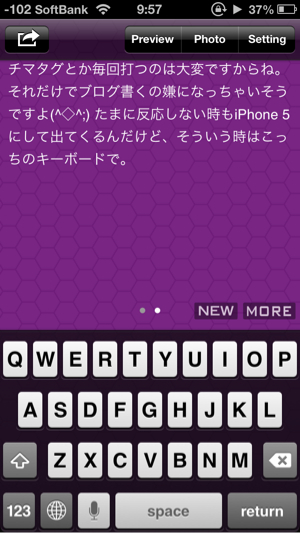
まとめ
今回は一部の機能を紹介しましたが、TextExpanderの可能性は無限大。ググってもたくさん便利な方法が出てきます。自分でぴったりの快適入力環境作っちゃってください!
注意点
TextExpanderは大変便利なアプリです。ただiPhoneの場合はどのエディタで使用できるわけではありません。メール画面で動くのかと言えばそれはメールアプリがTextExpanderと連携していないので機能しない。当たり前と言えば当たり前ですね。Macだと設定によってわりとろどこでも機能します。
TextExpanderに対応したエディタ
以上、「快適ブログ入力環境作り」の紹介でした。
Posted from するぷろ for iPhone.
\ この情報を周りの人にも教える /

[Å] ブログで手間なタグやリンク付けを効率化!TextExpander使い方まとめ!
この記事が気に入った方はいいね!で
更新情報を受け取る!
















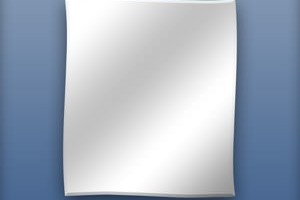


![[Å] 旅行中にiPhoneからブログ更新して思った!やっぱり「するぷろ」便利すぎ!!](http://webmemo.biz/wp-content/uploads/eye-slpro-340x200.jpg)





![[Å] 手放せない!Seeqがブックマークレット対応でブログ書き捗る!! [Å] 手放せない!Seeqがブックマークレット対応でブログ書き捗る!!](http://webmemo.biz/wp-content/uploads/wordpress-popular-posts/5019-first_image-90x90.jpg)
![[Å] iPhone版TextExpander : キーボードの切替不要でiPhoneからのブログ更新神速化 [Å] iPhone版TextExpander : キーボードの切替不要でiPhoneからのブログ更新神速化](http://webmemo.biz/wp-content/uploads/wordpress-popular-posts/2828-first_image-90x90.jpg)
![[Å] モブログ!「定型文」アプリを使ってリストタグの入力を快適にする方法(応用編) [Å] モブログ!「定型文」アプリを使ってリストタグの入力を快適にする方法(応用編)](http://webmemo.biz/wp-content/uploads/wordpress-popular-posts/4937-first_image-90x90.jpg)
![[Å] モブログで超愛用MyScripts「ClipboardUtilAny」がアップデート!爆速更新ツールに!! [Å] モブログで超愛用MyScripts「ClipboardUtilAny」がアップデート!爆速更新ツールに!!](http://webmemo.biz/wp-content/uploads/wordpress-popular-posts/8964-first_image-90x90.jpg)